- Kunskapsbas
- Konto och konfiguration
- Integreringar
- Skapa och använda anpassade LLM-arbetsflödesåtgärder
Skapa och använda anpassade LLM-arbetsflödesåtgärder
Senast uppdaterad: 18 november 2025
Tillgänglig med något av följande abonnemang, om inte annat anges:
-
Marketing Hub Enterprise
-
Sales Hub Enterprise
-
Service Hub Enterprise
-
Data Hub Enterprise
-
Content Hub Enterprise
-
Smart CRM Enterprise
-
Commerce Hub Enterprise
Anslut HubSpot till stora leverantörer av språkmodeller (LLM) och börja använda den AI-drivna åtgärden Använd en anpassad LLM i dina arbetsflöden . Detta gör att du kan välja mellan flera LLM-leverantörer inom en arbetsflödesåtgärd. Du kan sedan använda resultaten från den här åtgärden med andra arbetsflödesåtgärder, till exempel skicka e-postmeddelanden och uppdatera CRM-poster.
LLM-leverantörer som stöds
Du kan använda följande LLM-leverantörer med arbetsflödesåtgärden Använd en anpassad LLM:
- OpenAI
- Antropisk (Claude)
- Cohere
- xAI (Grok)
- Google (Gemini)
Hämta din LLM API-nyckel
För att ansluta HubSpot till en LLM-leverantör behöver du först API-nyckeln från den LLM-leverantör du vill använda.
Observera: du måste hålla API-nyckeln säker, eftersom den ger åtkomst till din LLM-instans.
OpenAI API-nyckel
För att ansluta ditt OpenAI-konto och HubSpot måste en användare med rollen som ägare i ditt OpenAI-konto först hämta din OpenAI API-nyckel:
- Navigera till OpenAI. Registrera dig sedan eller logga in på ditt konto.
- Hämta din API-nyckel.
-
- För befintliga projekt, se till att du har de nödvändiga behörigheterna för att använda API:et.
- Endast organisationsägare kan skapa nya projekt och generera motsvarande API-nycklar. Läs mer om de olika rollerna och behörigheterna i ditt OpenAI-konto.
- Kontrollera att din API-nyckel fortfarande är giltig och inte har löpt ut.

API-nyckel för Anthropic
Innan du kan ansluta ditt Anthropic-konto till HubSpot måste en användare med rollen admin eller utvecklare i ditt Anthropic-konto först hämta din Anthropic API-nyckel:
- Navigera till https://console.anthropic.com för att registrera dig eller logga in på ditt Anthropic-konto.
- Få tillgång till din Anthropic API-nyckel.

Cohere API-nyckel
Innan du kan ansluta ditt Cohere-konto till HubSpot måste en användare med rollen ägare i ditt Cohere-konto först hämta din Cohere API-nyckel:
- Navigera till https://dashboard.cohere.com/ för att registrera dig eller logga in på ditt Cohere-konto.
- Få tillgång till din Cohere API-nyckel.

xAI API-nyckel
Innan du kan ansluta ditt xAI-konto till HubSpot måste en användare med API-skrivbehörighet i ditt xAI-konto först hämta din xAI API-nyckel:
- Navigera till https://accounts.x.ai/sign-in för att registrera dig eller logga in på ditt xAI-konto.
- Få tillgång till din xAI API-nyckel.

Google (Gemini) API-nyckel
Innan du kan ansluta ditt Gemini-konto till HubSpot måste du först hämta din Gemini-API-nyckel:
- Navigera till https://ai.google.dev/gemini-api/docs för att registrera dig eller logga in på ditt Gemini-konto.
- Få tillgång till din Gemini-API-nyckel.

Lägg till åtgärden Använd en anpassad LLM i ett arbetsflöde
När du har hämtat API-nyckeln för din LLM-leverantör kan du lägga till åtgärden Använd en anpassad LLM i arbetsflöden i HubSpot.
- I ditt HubSpot-konto navigerar du till Automatisering > Arbetsflöden.
- Klicka på namnet på ett befintligt arbetsflöde eller skapa ett nytt arbetsflöde.
- Ställ in dina registreringstriggers.
- Klicka på + plus-ikonen för att lägga till en åtgärd.
- Klicka på i den vänstra panelen för att expandera avsnittet AI. Klicka sedan på Använd en anpassad LLM.
- I rullgardinsmenyn AI-leverantör klickar du på Anslut för den AI-leverantör du vill ansluta.
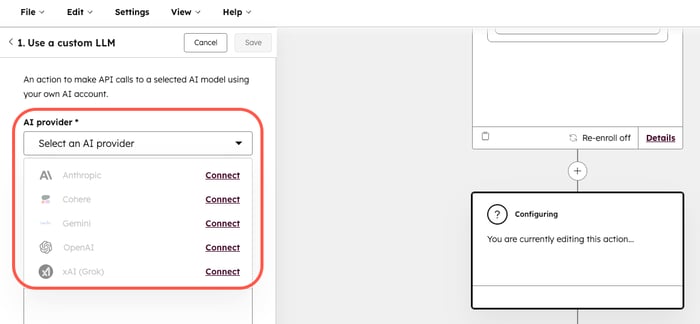
- I dialogrutan anger du API-nyckeln för LLM-leverantören.

-
Klicka på Anslut till [LLM-leverantör].
- I rullgardinsmenyn AI-modell väljer du den AI-modell som du vill använda för API-anropet.
- I fältet Promptmeddelande anger du din prompt.
- Klicka på för att expandera avsnittet Advanced settings (Avancerade inställningar ). Konfigurera sedan följande:
-
- Temperatur: slumpmässigheten i den genererade texten. Lägre värden resulterar i mer förutsägbara svar, medan högre värden resulterar i mer kreativa svar.
-
- Resonemangsansträngning:ansträngningen för resonemang. Du kan välja mellan Hög, Medel eller Låg. Högre värden resulterar i mer detaljerade svar men kan ta längre tid att generera.
- Klicka på Spara längst upp.

Hantera ditt anslutna LLM-konto
Så här avinstallerar du en LLM-app:
- I ditt HubSpot-konto klickar du på settings inställningsikonen i det övre navigeringsfältet. I den vänstra sidomenyn går du till Integreringar > Anslutna appar.
- Sök efter och klicka på appen för önskad LLM-leverantör.
- Klicka på Åtgärder > Avinstallera längst upp till höger.
Så här återansluter du ditt LLM-konto:
- I ditt HubSpot-konto klickar du på settings inställningsikonen i det övre navigeringsfältet. I den vänstra sidomenyn går du till Integreringar > Anslutna appar.
- Sök efter och klicka på appen för önskad LLM-leverantör.
- Klicka på Åtgärder > Återanslut app längst upp till höger.